日常生活の中に、常にエクセルを使い、データの整理、まとめ、組版等を行い、我々の仕事に便利をもらたすと同時に、エクセルもう一つの特徴があり、暗号化する機能が備え、未授権ユーザの侵入を防止するため、大事な資料に暗号化されたり、権限を作ったりをすることができます。エクセルは開きパスワード(ファイルを開く用)と権限パスワードという二つの暗号化タイプがあります。権限パスワードというのは、ユーザはシートの内容を見ることのみでき、修正できません。エクセルのパスワードを忘れると、シートを入れなくなります。エクセルのパスワードを解除するため、Microsoftは公式的な方法を提供していませんが、心配しないでください、次に三つの方法を紹介し、元データを破壊せず、エクセルのパスワードを解除できます。
エクセルのそれぞれのパスワードを理解すると、正しい開きパスワードを入力しなければ、エクセルのシートも開けません。そのため、開きパスワードが分かる場合、気楽に保護解除できます。エクセルの中に、ファイル>属性>ファイルの暗号化を順次にクリックして、パスワードを入力し保護を解除します。しかし2016年のバージョンだったら状況が違いますので、下記手順に従い、パスワードが分かる場合にエクセルのパスワードを解除しましょう。
ステップ1:まず、対象エクセルのファイルを開き、パスワードの入力ウィンドウが出てきます、パスワードを入力して「確定」をクリックしてください。
ステップ2:エクセルのファイルに入り、ファイル”>“情報”>“ファイル保護”>“パスワードでの暗号化というプルダウンリストにパスワードでの暗号化を選択してください。
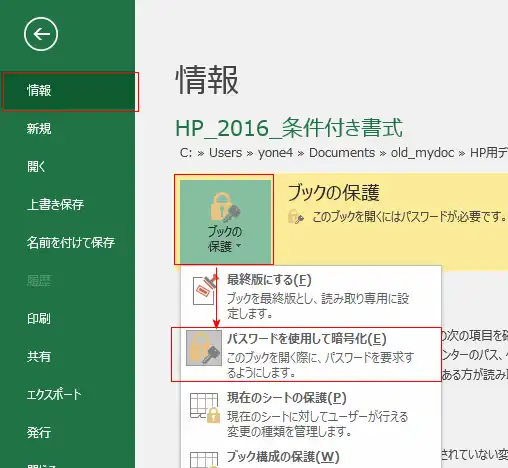
ステップ3:出てくるウィンドウに、前のパスワードを削除し空白にして、「確定」をクリックします。そして保存して改めてエクセルのファイルを開き、パスワードを入力せずにファイルを入れることになります。
エクセのパスワードを忘れたら、どうすればいいですか、その場合、方法一は役に立たないです。更なる専門的なエクセルパスワードの解除ソフト、iSeePassword Dr.Excel をお勧めます。このソフトは辞書クラッキング、暴力クラッキング、マスククラッキングという三つのモードを提供し、元データを破壊せず256アルゴリズムで暗号化するエクセルを解除します。エクセルのパスワードを忘れる場合、これは一番いい解決方法で、2007/2010/2013/2016等全てのバージョンをサポートし、しかも絶えずに更新している状態です。このソフトで速やかにエクセルの開きパスワードをリカバリでき、それにワードボックとワードシートの権限パスワードも削除できます。それに、iSeePassword Dr.ExcelはマルチスレッドやGPU加速をサポートするので、検索スピードは10倍まで上げられます。
ステップ1:Windowsコンピュータにエクセルのパスワード解除ソフトをダウンロードしインストールし実行させます。
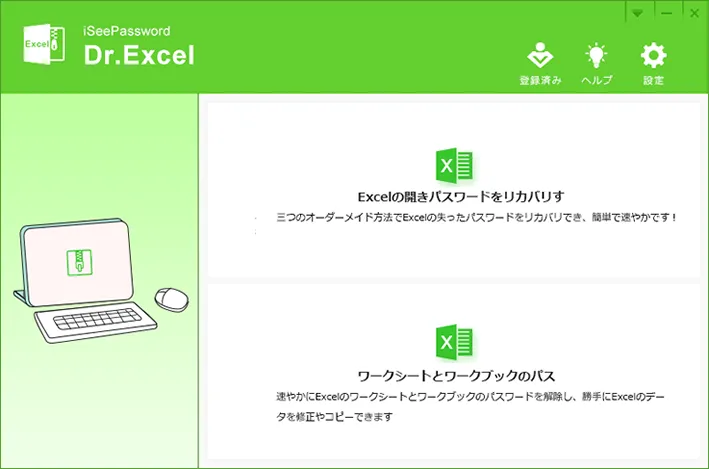
ステップ2:エクセルの開きパスワードを忘れると、一つ目のモードを選択してください。新しいウィンドウに「ファイル追加」をクリックして解除対象ファイルを追加します。
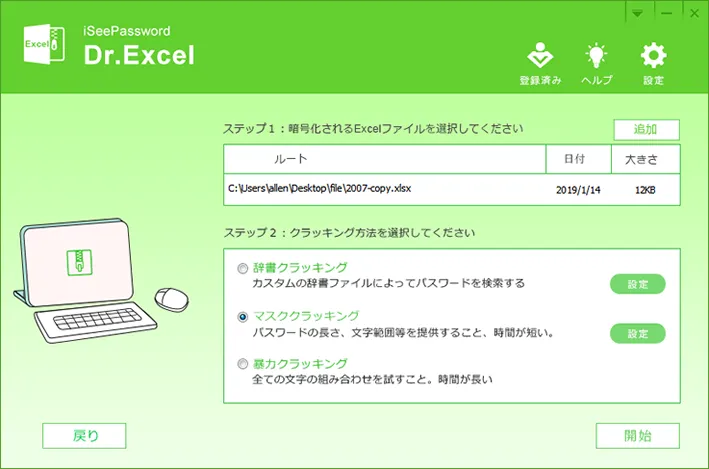
ファイルを追加完了後、辞書クラッキング、暴力クラッキング、マスククラッキングの中に、適切なクラッキングタイプを選択します。
ステップ3:選択されたクラッキングタイプの隣に設定のボタンがあり、そのボタンを押し設定画面を入り、関連設定を記入して「スタート」をクリックしてパスワードを解除開始。
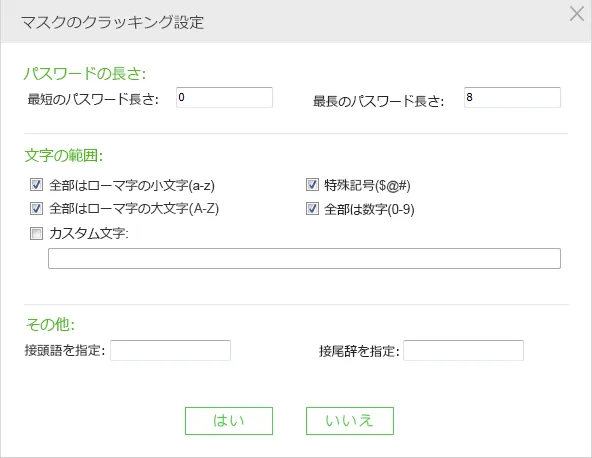
パスワードの長さやややこしさによって、パスワードを検索時間も異なります、この間にプロセスをストップでき、パスワードを見つかったら、ダイアロッグの中に表示します。
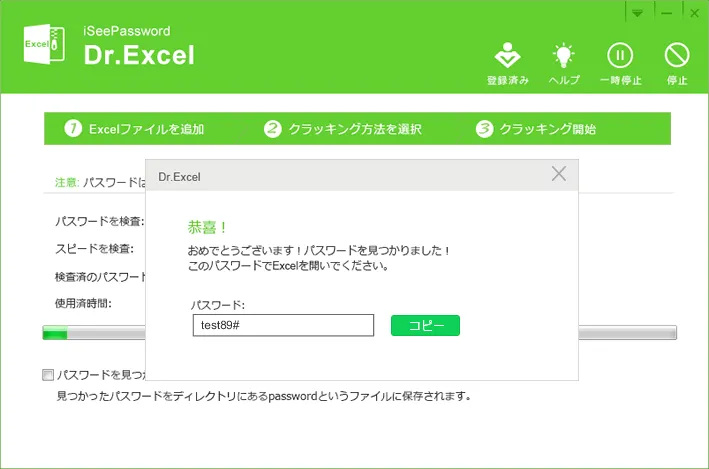
パスワードが見つかると、ポップアップダイアログに表示されますから、このパスワードでExcelを開くことができます。
ステップ1:iSeePassword Dr.Excelソフトをインストール完了したら、実行させてください。二つ目のモードを選択し次のウィンドウを入ります。それで「ファイル追加」をクリックし対象エクセルのファイルを選択しソフトにインプットします。大量インプットもサポートします。
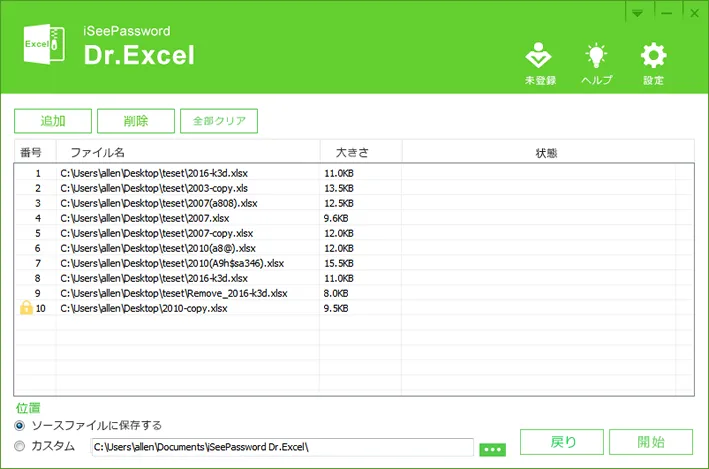
ステップ2:エクセルのファイルがインプットされたら、ファイルの保存場所を指定してから「スタート」をクリックし、ソフトは自動的に保護されるワードブック及びワードシートをロック解除します。 このソフトをダウンロードして試しましょう、絶対がっかりさせません。
拡張子を.zip形式に変更してエクセルのファイルを解除できます。しかし、この方法はエクセルがロックされる場合のみ効果が有します。次にzip拡張子でエクセルのパスワードを解除する方法を説明します。
ステップ1:まず、Ctrl + Cを押し、保護されるエクセルのファイルに新しい副本を作ります。
ステップ2:対象エクセルをクリックし、「名称変更」を選択し、名称を.xlsxからzipに変更します。それでenterを押してからyesをクリックします。
ステップ3:ZIPもしくはWinZIPソフトでZIPファイルを解凍します。解凍した後、“XL”名称のフォルダーを見え、それをダブルクリックして
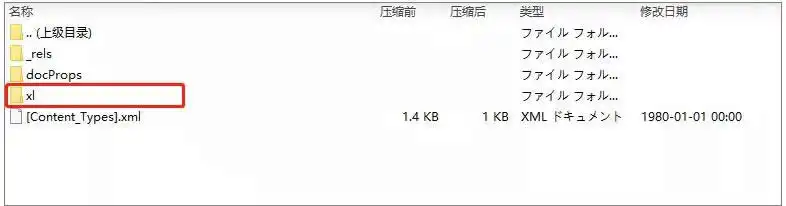
sheet1シートが出てきて、メモ帳で開いでください。
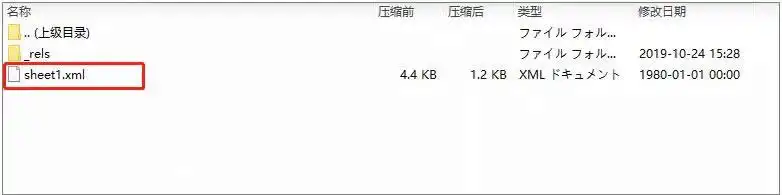
ステップ4:検索機能で“sheetProtection”の部分を見つかり、全部の内容を“sheetProtection”から削除してください。と同時に、Ctrl + Sを押し保存してからエクセルを終了します。
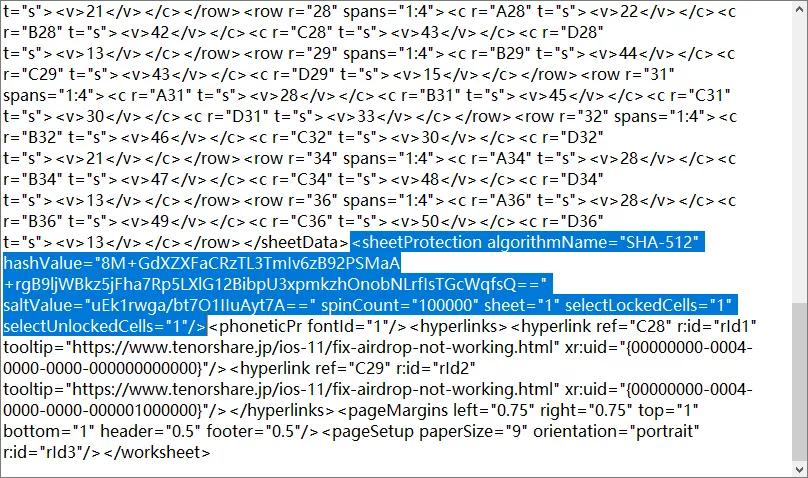
ステップ5:sheet1 をZip もしくはWinRARウィンドウに移す戻り、元ファイルを切り替え、それにフォルダの名称をxlsx.に戻します。それでエクセルを開き、ワードシートのパスワードが解除されることになります。ミス情報が出てくると。エクセルが破壊されることを示し、ステップ4の操作を繰り返してください。
開きパスワード:開きパスワードをよく使われる暗号化タイプです。開きパスワードを設定する場合、ファイルを開き度にパスワードを入力する必要です。
読みパスワード:ファイルは見ることや読むことだけでき、修正、コピー、印刷できません。
ワークブックの構造パスワード:他人よりワークブックにある内容を追加、移動、削除、隠し、名称変更等を防止しようとしたら、このパスワードを設定する必要があります。エクセルの構造を保護すると呼ばれます。しかし、このパスワードはファイルの構造のみ保護でき、内容を保護できません。
ワークシートのパスワード:ワークシートのパスワードを設定すれば、他人からファイルの内容を修正、変更、削除ができません。(一部の内容を修正できるが、全部ではない)、ユーザはワークシートの限定エリアに修正できます。
エクセルのパスワードを解除するため、例えばオンライン式パスワードの解除サイト、第三方のエクセルパスワードの解除ソフト等他の方法もありますが、ここに詳しく説明しません。一番お推薦するのは安全で効果的なiSeePassword Dr.Excelソフトです。

木村晴子iSeePasswordサポートチームのメンバーであり、Windows業界に情熱を持ち、Windows関連の問題をサポートします。